
Je iPhone bedienen vanaf je Mac
Met Synchrone iPhone-weergave kun je je iPhone bedienen vanaf je Mac die in de buurt is. Als Synchrone iPhone-weergave is ingeschakeld, kun je ook iPhone-meldingen op je Mac ontvangen en live activiteiten volgen, zodat je niets mist.
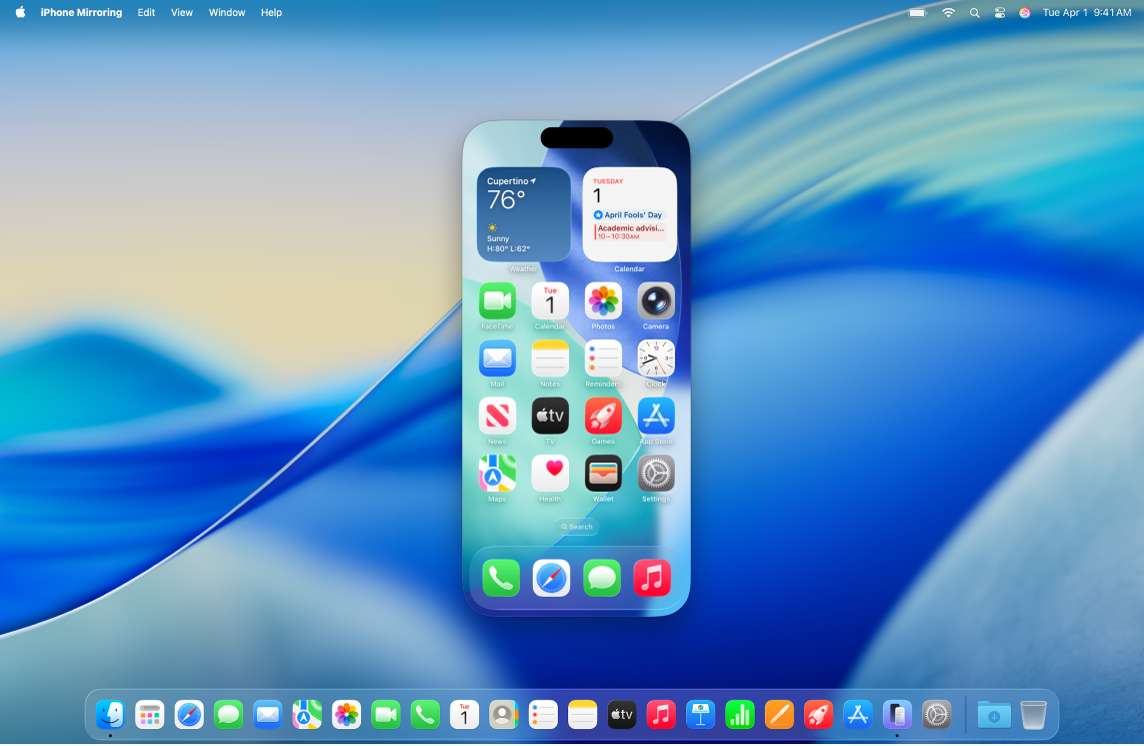
Opmerking: Sommige functies van de iPhone, zoals de camera en de microfoon, zijn niet compatibel met Synchrone iPhone-weergave. Ook zijn sommige continuïteitsfuncties, zoals continuïteitscamera en AirPlay, niet beschikbaar op je Mac wanneer je Synchrone iPhone-weergave gebruikt.
Voordat je begint
Zorg voor het volgende:
Je bent op beide apparaten bij dezelfde Apple Account ingelogd.
Je apparaten zijn niet meer dan 10 meter van elkaar verwijderd.
Je Mac heeft macOS 15 Sequoia of nieuwer en je iPhone heeft iOS 18 of nieuwer.
Beide apparaten voldoen aan de minimale systeemvereisten voor Synchrone iPhone-weergave.
Controleer als je een VPN gebruikt of de configuratie ervan geen lokale netwerken blokkeert, omdat daardoor sommige continuïteitsfuncties kunnen worden geblokkeerd.
Je kunt Synchrone iPhone-weergave alleen gebruiken als de app in jouw land of regio beschikbaar is. Synchrone iPhone-weergave is momenteel niet beschikbaar in de Europese Unie.
Als Synchrone iPhone-weergave niet in je land of regio beschikbaar is, krijg je een melding dat er daarom geen verbinding met je iPhone mogelijk is.
Synchrone iPhone-weergave op je Mac configureren
Zorg ervoor dat je iPhone is ingeschakeld en zich in de buurt bevindt, met het scherm vergrendeld.
Ga op de Mac naar de app Synchrone iPhone-weergave
 .
.Klik op 'Ga door'.
Voer de toegangscode van je iPhone in. Mogelijk moet je ook een van de volgende opties kiezen:
Vraag elke keer: Elke keer dat je Synchrone iPhone-weergave gebruikt, wordt je gevraagd om Touch ID of Face ID te gebruiken of de toegangscode van je apparaat in te voeren.
Authenticeer automatisch: Je wordt automatisch verbonden met Synchrone iPhone-weergave zonder dat je je hoeft te authenticeren.
Opmerking: Als je een melding op je iPhone ziet met de tekst 'Vertrouw je deze computer?', tik je op 'Vertrouw'. Mogelijk moet je de toegangscode van je apparaat invoeren om verder te kunnen gaan. Als je een melding op je Mac ziet met de tekst 'Verbinding met accessoire toestaan?', klik je op 'Sta toe'.
Geef aan of je meldingen van de iPhone wilt toestaan.
Kiezen welke iPhone je met Synchrone iPhone-weergave wilt gebruiken
Je kunt meerdere iPhones configureren voor gebruik met Synchrone iPhone-weergave op je Mac, maar je kunt slechts met één iPhone tegelijkertijd verbinding maken.
Ga op de Mac naar de app Synchrone iPhone-weergave
 .
.Ga naar de instellingen van Synchrone iPhone-weergave en klik op 'Wijzig iPhone'.
Klik onder 'Widgets' op het pop‑upmenu 'iPhone' en kies de gewenste iPhone.
Je kunt ook de app Systeeminstellingen ![]() op de Mac openen en in de navigatiekolom op 'Bureaublad en Dock' klikken (mogelijk moet je omlaag scrollen). Kies onder 'Widgets' de gewenste iPhone uit het pop‑upmenu 'iPhone'.
op de Mac openen en in de navigatiekolom op 'Bureaublad en Dock' klikken (mogelijk moet je omlaag scrollen). Kies onder 'Widgets' de gewenste iPhone uit het pop‑upmenu 'iPhone'.
Synchrone iPhone-weergave op je Mac gebruiken
Zorg ervoor dat je iPhone is ingeschakeld en zich in de buurt bevindt, met het scherm vergrendeld.
Ga op de Mac naar de app Synchrone iPhone-weergave
 .
.Voer een of meer van de volgende stappen uit:
Klikken om te tikken: Klik met je muis of trackpad om te tikken. Je kunt ook vegen en scrollen in de app Synchrone iPhone-weergave en je toetsenbord gebruiken om te typen.
De appkiezer openen: Verplaats de aanwijzer naar de bovenkant van het scherm van Synchrone iPhone-weergave totdat de menubalk verschijnt en klik vervolgens op
 om de appkiezer te openen.
om de appkiezer te openen.Naar het beginscherm gaan: Als je in een app bent en terug wilt naar het beginscherm, breng je de aanwijzer naar de bovenkant van het scherm van Synchrone iPhone-weergave totdat de menubalk verschijnt en klik je op
 .
.Je beginscherm anders indelen en snelle taken uitvoeren: Klik met de Control-toets ingedrukt op een app en klik vervolgens op 'Wijzig beginscherm'. Je kunt ook met de rechtermuisknop op een app klikken en ervoor kiezen om sommige apps in widgets te zetten of om snelle taken uit te voeren, zoals een nieuwe notitie maken in Notities of je locatie verzenden in Kaarten.
Wanneer je een iPhone-widget op je Mac opent, wordt deze geopend in de app Synchrone iPhone-weergave.
iPhone-meldingen ontvangen op je Mac
Wanneer je Synchrone iPhone-weergave configureert, kun je ook iPhone-meldingen inschakelen. iPhone-meldingen worden op je Mac weergegeven met een iPhone-badge, zodat je weet welke meldingen van je iPhone zijn.
Opmerking: Je iPhone hoeft niet in de buurt te zijn om meldingen op je Mac weer te geven, maar hij moet wel zijn ingeschakeld.
Als je iPhone-meldingen niet had ingeschakeld toen je Synchrone iPhone-weergave configureerde, maar die nu wel wilt inschakelen, of als je wilt instellen welke apps meldingen naar je Mac sturen, voer je de volgende stappen uit:
Op je iPhone: Ga naar Instellingen
 , tik op 'Meldingen', kies een app en schakel 'Toon op Mac' in of uit.
, tik op 'Meldingen', kies een app en schakel 'Toon op Mac' in of uit.Op je Mac: Kies Apple-menu

 (mogelijk moet je omlaag scrollen) en klik vervolgens op 'Sta meldingen toe van iPhone'. Schakel onder 'Match iPhone-meldingen van' de optie voor elke app in of uit.
(mogelijk moet je omlaag scrollen) en klik vervolgens op 'Sta meldingen toe van iPhone'. Schakel onder 'Match iPhone-meldingen van' de optie voor elke app in of uit.
Live activiteiten van je iPhone bekijken op je Mac
Wanneer je Synchrone iPhone-weergave configureert, worden live activiteiten van je iPhone weergegeven in de menubalk op je Mac.
Klik op de live activiteit in de menubalk op de Mac om meer informatie te bekijken.
Voer een of meer van de volgende stappen uit:
Klik dubbel op de live activiteit om de relevante app te openen in de app Synchrone iPhone-weergave op je Mac.
Klik buiten de live activiteit om deze te sluiten. De activiteit blijft wel zichtbaar in de menubalk.
Plaats de aanwijzer op de live activiteit en klik op
 om de live activiteit te sluiten en uit de menubalk te verwijderen.
om de live activiteit te sluiten en uit de menubalk te verwijderen.
Bestanden overzetten via Synchrone iPhone-weergave
Met Synchrone iPhone-weergave kun je in ondersteunde apps onder andere bestanden, foto's en video's overzetten tussen je Mac en iPhone. Om een bestand over te zetten, hoef je het alleen maar van je Mac naar het venster van de app Synchrone iPhone-weergave te slepen of andersom.
Synchrone iPhone-weergave uitschakelen
Ga op je iPhone naar de Instellingen-app
 .
.Tik op 'Algemeen', tik op 'AirPlay en Continuïteit' en tik vervolgens op 'Synchrone iPhone-weergave'.
Tik rechtsboven op 'Wijzig' en selecteer vervolgens de Mac die je wilt verwijderen.
Als Synchrone iPhone-weergave niet werkt
Zorg ervoor dat je op beide apparaten bij dezelfde Apple Account bent ingelogd.
Zorg ervoor dat wifi, Bluetooth en Handoff zijn ingeschakeld op je iPhone en Mac.
Je apparaten mogen niet meer dan 10 meter van elkaar zijn verwijderd.
Als je meer dan één iPhone hebt geconfigureerd voor Synchrone iPhone-weergave, kun je kiezen welke iPhone je wilt gebruiken. Ga op je Mac naar de instellingen van Synchrone iPhone-weergave, klik op 'Wijzig iPhone' en kies vervolgens je iPhone.
Zie "Hulp nodig?" onderaan het Apple Support-artikel Synchrone iPhone-weergave: Je iPhone gebruiken op je Mac voor aanvullende probleemoplossingsstappen.